Assistant à la modélisation des dépendances
L'assistant à la modélisation des dépendances vous permet de naviguer dans les objets du référentiel en fonction de leurs relations. Les objets et leurs relations sont affichés de manière dynamique dans un modèle avec plusieurs couloirs.
Activer l'assistant à la modélisation des dépendances
Pour activer l'assistant à la modélisation des dépendances :
Sélectionnez un ou plusieurs objets du même type dans le catalogue d’objets.
Faites un clic droit sur les objets, puis cliquez sur Activer l'assistant à la modélisation des dépendances.
(Facultatif) Si des templates sont disponibles pour le type d’objet que vous avez sélectionné, une boîte de dialogue s’affiche. Sélectionnez un template et confirmez en cliquant sur Créer depuis un template existant, ou cliquez sur Créer à partir de zéro pour activer l'assistant à la modélisation des dépendances manuellement.
Un nouveau modèle est créé et ouvert dans l’éditeur graphique. Tous les objets sélectionnés sont placés dans un couloir.
En même temps, le widget « Assistant à la modélisation des dépendances » s’ouvre sur le côté droit de la zone de dessin.
Utiliser un template pour l'assistant à la modélisation des dépendances
Normalement, vous créez la structure du modèle avec l'assistant à la modélisation des dépendances au fur et à mesure. Toutefois, si vous utilisez un modèle, la structure est créée automatiquement :
Le template contient une hiérarchie complète de types d’objets et de relations de dépendance.
Les couloirs représentant les couches de la hiérarchie et tous les objets référencés sont ajoutés automatiquement au modèle.
Les templates de l'assistant à la modélisation des dépendances sont définis dans le Module d'administration.
Afficher les objets référencés
Pour afficher les relations d’un objet :
- Sélectionnez l’objet dans l’éditeur graphique.
Dans le widget « Assistant à la modélisation des dépendances », toutes les relations entrantes et sortantes sont affichées dans une arborescence (1) :
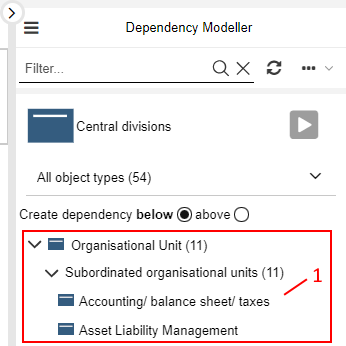
Le niveau supérieur contient tous les types d’objets référencés. Les chiffres entre parenthèses indiquent en combien d’objets concrets la relation est réellement utilisée.
Le niveau suivant contient le type de relation.
Le dernier niveau contient l’objet référencé. Les objets déjà représentés dans le modèle sont grisés.
Exemple
La vue ci-dessus montre par exemple que l’objet Gestion de responsabilité civile du type Entité Organisationnelle est référencé dans l’attribut Entités organisationnelles subordonnées.
Ajouter un objet référencé au modèle
Pour ajouter un objet référencé depuis le widget « Assistant à la modélisation des dépendances » au modèle :
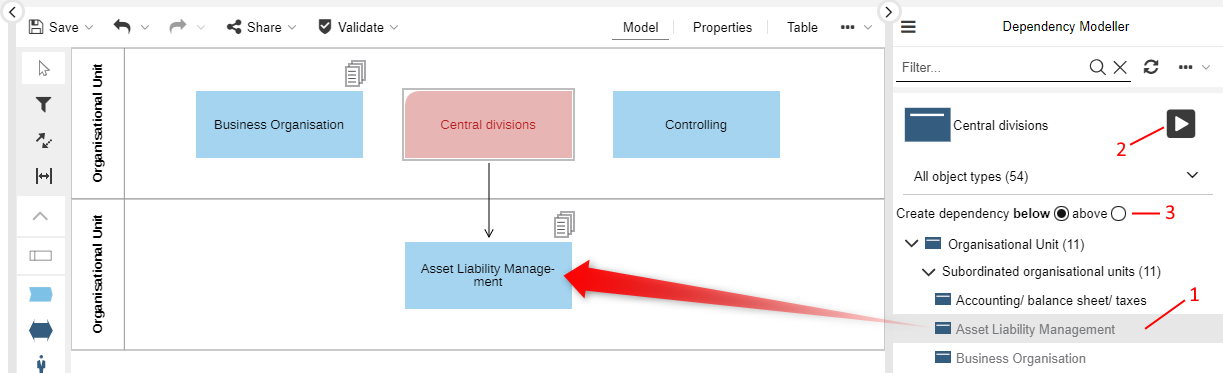
Sélectionnez un ou plusieurs objets dans le widget « Assistant à la modélisation des dépendances » (1).
Cliquez sur le bouton
Insérer les objets sélectionnés (2).
Un couloir est créé pour chaque type d’objet sélectionné (s’il n’existe pas encore). Les objets sont ajoutés au modèle et placés dans des couloirs. Des connecteurs sont dessinés entre les objets.
En option, vous pouvez également :
Indiquez si vous souhaitez créer le(s) objet(s) référencé(s) au-dessous ou au-dessus de l’objet sélectionné dans l’éditeur graphique (3).
Double-cliquez sur un objet référencé pour l’ajouter au modèle.
Faites glisser un objet référencé vers le modèle.
Cas particulier : analyser les dépendances d’un modèle
Afin d’analyser les dépendances d’un modèle :
Ouvrez le modèle dans l’éditeur graphique.
Faites un clic droit sur un objet du modèle, puis cliquez sur Afficher les dépendances.
Si vous ajoutez des objets référencés au modèle, aucun couloir n’est créé. Au lieu de cela, les objets existants sont déplacés pour faire de la place pour les objets insérés.
Filtrer les objets référencés
Vous pouvez filtrer les objets référencés dans le widget « Assistant à la modélisation des dépendances » par nom ou par type.
Filtrer les objets référencés par nom
Pour exécuter une recherche dans les objets référencés :
Saisissez les mots-clés de la recherche dans le champ de saisie en haut du widget « Assistant à la modélisation des dépendances ».
Appuyez sur < Entrez> ou cliquez sur l’icône
. Tous les objets dont le nom contient les mots-clés de la recherche sont affichés.
Afin d’effacer le filtre de recherche :
- Cliquez sur l’icône
.
Filtrer les objets référencés par type
Afin d’affiner les types d’objets affichés :
- Cliquez sur Filtrer - Tous les objets, puis sélectionnez le type d’objet souhaité.
Pour effacer le filtre et afficher tous les types d’objets :
- Cliquez sur le type d’objet sélectionné, puis sur Filtrer - Tous les objets.
Mettre à jour le contenu
Pour mettre à jour le widget « Assistant à la modélisation des dépendances » :
- Cliquez sur l’icône
.
Afficher ou masquer l'assistant à la modélisation des dépendances
Vous pouvez masquer le widget « Assistant à la modélisation des dépendances » pour agrandir votre espace de travail, et l’afficher à nouveau à tout moment :
Pour masquer le widget, cliquez sur l’icône
qui se trouve en haut à gauche du widget.
Pour afficher à nouveau le widget, cliquez sur l’icône
.